
Jeśli obraz jest zbyt duży, możesz zmniejszyć jego rozmiar na dwa sposoby. Możesz zmienić rozmiar i zmniejszyć rozdzielczość lub możesz go wyeksportować w niższej jakości. Oto jak zmienić rozmiar lub zmniejszyć rozmiar obrazu na Mac.
Nie musisz korzystać z aplikacji innych firm, aby to zrobić na komputerze Mac. Można to zrobić za pomocą wszechstronnego, wbudowanego podglądu aplikacji obrazu.
Jak zmniejszyć rozmiar zdjęć, zmniejszając rozdzielczość
Najszybszy sposób na zmniejszenie rozmiaru obrazu jest zmniejszenie rozdzielczości fotograficznej. Jeśli strona internetowa lub aplikacja ma górny limit rozmiaru pliku zdjęcia, najpierw spróbuj zmniejszyć rozdzielczość.
Używając Aplikacja podglądu. , możesz to zrobić na jeden obraz na raz lub na wiele zdjęć jednocześnie. Najpierw otwórz aplikację Finder i znajdź obraz (lub obrazy), które chcesz zmienić rozmiar. Następnie po prostu kliknij dwukrotnie plik, aby go otworzyć w podglądzie.
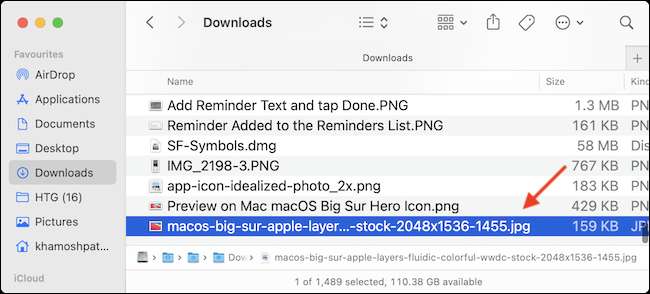
Jeśli podgląd nie jest ustawiony jako domyślny przeglądarka obrazów, kliknij prawym przyciskiem myszy i wybierz otwarty z & GT; Podgląd (zalecamy poświęcenie trochę czasu, aby ustawić podgląd jako Domyślny przeglądarka obrazów , ponieważ ułatwi ci życie.).
ZWIĄZANE Z: Jak zmienić domyślną aplikację dla typu pliku w systemie Mac OS X
Teraz, gdy zdjęcie jest otwarte w podglądzie, czas na zmianę go. Kliknij przycisk Edytuj z górnego paska narzędzi (wygląda jak ikona pióra). Następnie z opcji edycji kliknij przycisk Zmiana rozmiaru (to ikona z wielu skrzynek).

Z wyskakującego, najpierw przełącz na opcję "Pixels". Następnie zmień szerokość do około 50% oryginalnego rozmiaru (możesz wypróbować różne rozdzielczości). Natychmiast podgląd powie Ci nowy rozmiar pliku obrazu. Gdy jesteś zadowolony z wyniku, kliknij przycisk "OK".
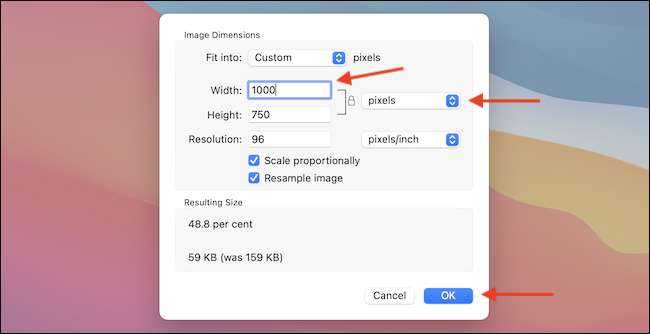
Podgląd automatycznie zapisuje zmiany na obrazie, ale można użyć opcji polecenia + s, aby ręcznie zaktualizować obraz. Teraz możesz zamknąć okno podglądu, klikając przycisk Red Close z prawego górnego rogu lub zamiast tego można użyć skrótu klawiatury Command + Q.
Po powrocie do okna Finder zobaczysz zaktualizowany rozmiar pliku na zdjęcie.
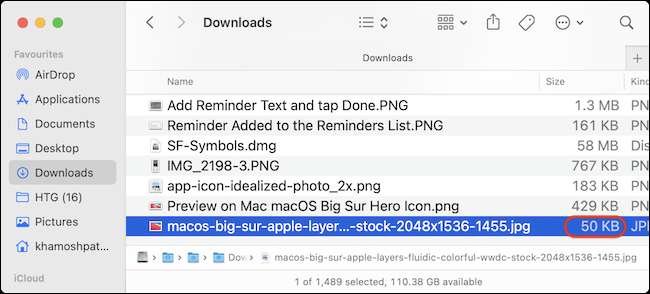
Jak zmniejszyć rozmiar obrazu, zmniejszając jakość
Co jeśli nie możesz zmienić rozmiar obrazu, ale nadal chcesz zmniejszyć rozmiar pliku? Aplikacja Preview może Ci pomóc. Możesz wyeksportować obraz w formacie JPEG za pomocą niższej jakości (ta funkcja nie obsługuje Format PNG. , ale oferujemy rozwiązanie dla tego w następnej sekcji.).
Aby rozpocząć, otwórz plik obrazu w podglądzie. Następnie z paska menu na górze kliknij opcję "Plik" i wybierz "Eksportuj".
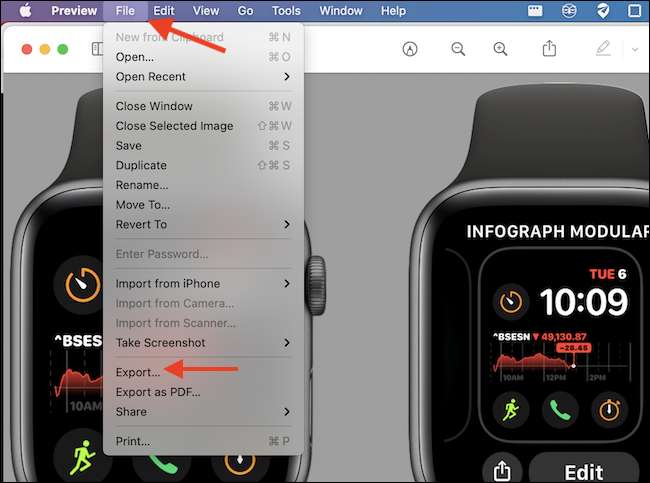
Po przełączeniu na "JPEG" jako format pliku, zobaczysz suwak "jakości". Tutaj, przesuń stronę "najmniej" strony, a zobaczysz aktualizację rozmiaru pliku w czasie rzeczywistym.
Jak podgląd eksportuje nowy obraz, możesz edytować nazwę zdjęcia, a także docelowy od góry. Gdy jesteś zadowolony z rozmiaru, kliknij przycisk "Zapisz".
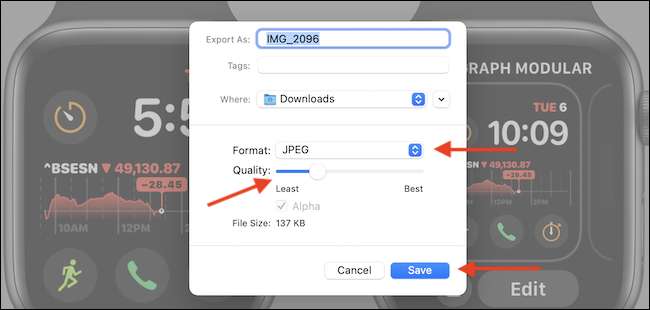
Idź do wyznaczonego folderu w Finder, a znajdziesz eksportowy obraz gotowy do pracy. W naszym testowaniu udało nam się zmniejszyć 371 KB PNG do obrazu JPEG 52 KB bez konieczności zmiany rozmiaru lub doświadczania znacznej straty jakości.
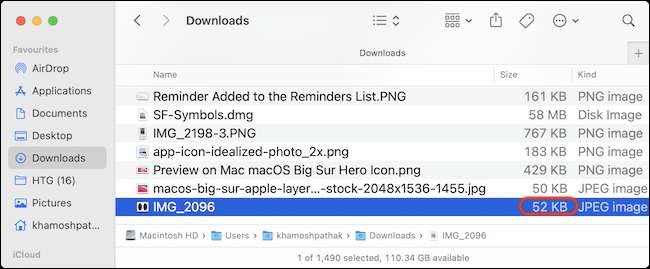
Jak kompresować zdjęcia za pomocą TinyPng
Nie chcę zmienić rozmiaru zdjęcia, ale nadal chcesz użyć formatu PNG? Spróbuj Tinypng.
Ta strona wykorzystuje inteligentną kompresję, aby kompresować plik PNG lub JPEG do 90% bez dostrzeganej straty w jakości wzrokowej. Po prostu otwórz Strona internetowa Tinypng. i przeciągnij i upuść pliki obrazów do obszaru przesyłania.
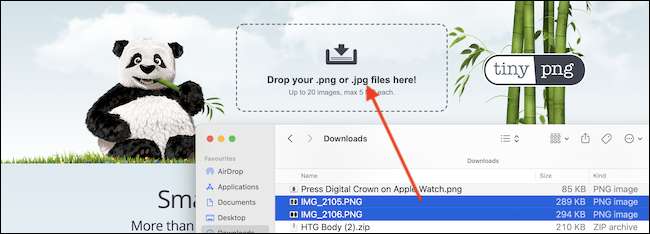
Po zakończeniu kompresji możesz pobrać zdjęcia indywidualnie lub Jako archiwum zip .
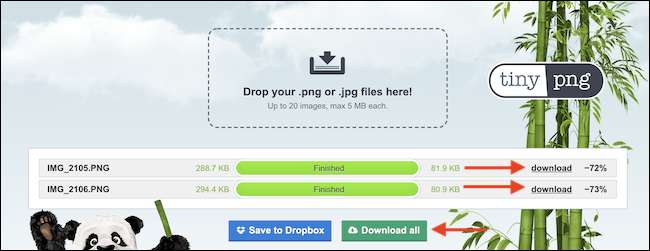
Jak widać w powyższym zrzucie ekranu, Tinipng zarządzał kompresowaniem pliku 299,7 KB do zaledwie 81,9 KB. To 72% redukcja rozmiaru pliku!
Mówiąc o kompresji plików, aplikacja podglądu nie zatrzymuje się po prostu. Możesz użyć aplikacji podglądu Kompresuj PDFS. także!
ZWIĄZANE Z: Jak kompresować PDF i uczynić je mniejszym







